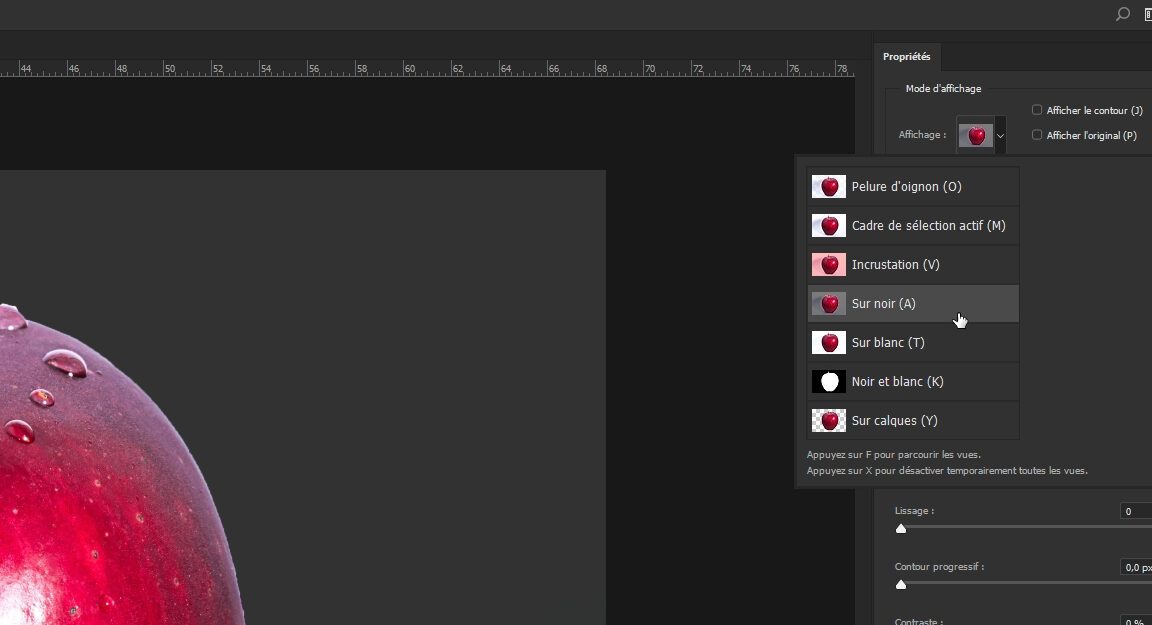Dans cet article, nous allons vous montrer comment réaliser facilement une barre de séparation originale pour votre site ou blog en utilisant Photoshop. Ce type de barre peut être utilisé pour diviser vos sections de contenu et donner un aspect professionnel à vos pages web.
Préparer votre espace de travail dans Photoshop
Tout d’abord, il faut créer un nouveau document dans Photoshop en cliquant sur « Fichier » puis « Nouveau ». Choisissez les dimensions souhaitées pour votre barre de séparation (par exemple, 800px de largeur et 50px de hauteur) et assurez-vous que la résolution est réglée sur 72 pixels/pouce.
Créer un dégradé personnalisé
Pour donner du style à votre barre de séparation, nous allons réaliser un dégradé personnalisé. Sélectionnez l’outil « Dégradé » dans la barre d’outils de Photoshop (ou appuyez sur la touche G de votre clavier). Dans les options de l’outil, choisissez le type de dégradé « Linéaire » et cochez la case « Transparence ».
Cliquez ensuite sur la flèche située à côté de l’aperçu du dégradé pour ouvrir l’éditeur de dégradés. Vous pouvez choisir des couleurs prédéfinies ou créer votre propre combinaison en ajoutant et modifiant des points de couleur sur le gradient. Pour notre exemple, nous utiliserons une barre noire avec un dégradé subtil.
Appliquer le dégradé à la barre de séparation
Maintenant que votre dégradé est prêt, il faut l’appliquer à la barre de séparation. Pour cela, tracez un simple rectangle sur votre document en utilisant l’outil « Rectangle » (U) et remplissez-le avec le dégradé précédemment créé.
Ajouter des effets de styles
Pour rendre votre barre de séparation encore plus originale, vous pouvez ajouter des effets tels que l’ombre portée ou la brillance. Faites un clic droit sur le calque contenant le rectangle et choisissez « Options de fusion ». Vous accéderez ainsi à une fenêtre où vous pourrez ajouter et personnaliser différents effets. Par exemple :
- Ombre portée : pour donner un aspect plus réaliste et en relief à la barre, ajoutez une ombre portée avec une distance de 5px, une taille de 10px et un angle d’environ 90°.
- Biseautage et estampage : pour créer un effet de bordure légèrement en relief, réglez la profondeur sur 100%, la taille sur 1px et cochez la case « Adoucir contour ».
- Lueur interne : pour ajouter une touche de brillance à la barre, choisissez une couleur claire, réglez la taille sur 5px et l’opacité sur 50%.
Exporter votre barre de séparation
Une fois que vous êtes satisfait du résultat, il ne vous reste plus qu’à exporter votre barre de séparation en tant qu’image pour l’utiliser sur votre site ou blog. Pour cela, allez dans « Fichier » puis « Exporter » et choisissez le format d’image souhaité (JPEG, PNG, GIF…).
Intégrer la barre de séparation à votre page web
Pour intégrer votre barre de séparation originale créée avec Photoshop à votre site web, il suffit de suivre ces quelques étapes :
- Téléchargez l’image exportée sur le serveur de votre site.
- Ajoutez un code HTML pour insérer l’image à l’emplacement souhaité de votre page :
<img src="chemin_vers_votre_image/barre_separation.jpg" alt="Barre de séparation"> - Enfin, ajustez les dimensions et la position de l’image si nécessaire en utilisant les attributs CSS appropriés.
Et voilà, votre barre de séparation est prête à être utilisée pour diviser vos sections de contenu et donner un aspect professionnel à votre page web. N’hésitez pas à expérimenter avec différentes couleurs, dégradés et effets pour créer des designs encore plus originaux !